9 Sensores para Arduino que debes aprender a utilizar Deja un comentario
Los sensores más usados con Arduino
¿Estás construyendo un prototipo electrónico con Arduino? Tal vez necesites medir una condición específica y estés buscando el sensor adecuado para utilizarlo. Independientemente del proyecto, puedes utilizar esta lista creciente de sensores populares de Arduino para realizar o actualizar tu próximo proyecto.
El objetivo de este artículo es conocer algunos de los sensores más populares y luego ampliar esta lista con el tiempo.
Lista de los sensores más populares para Arduino
Aquí hay una lista que iremos haciendo crecer con los sensores más usados para Arduino. Muchos de estos sensores también se pueden utilizar con la Raspberry Pi. Por lo tanto, si planeas construir prototipos electrónicos, te recomendamos encarecidamente que tengas estos sensores en tu colección.
| Para qué se usa | Dónde comprar | |
| Sensor de ultrasonido | Calcular las distancias entre los objetos | Ver en Electrogeek |
| Sensor IR | Detectar el contraste y las distancias de los objetos | Ver en Electrogeek |
| Receptor de IR | Leer datos de los mandos a distancia IR | Ver en Electrogeek |
| Fotoresistor | Determinar el brillo | Ver en Electrogeek |
| Sensor Temperatura | Medir la temperatura ambiente | Ver en Electrogeek |
| Teclado numérico | Proporcionar datos de entrada numéricos | Ver en Electrogeek |
| Potenciómetro | Enviar datos de posición de rotación a Arduino | Ver en Electrogeek |
| Joystick | Proporcionar (x,y) datos de entrada de coordenadas | Ver en Electrogeek |
| Lector RFID | Leer los datos de las etiquetas RFID | Ver en Electrogeek |
Las señales analógicas nos permiten medir con precisión las temperaturas, las distancias, a través de un rango y luego responder en consecuencia. Mientras que las señales digitales sólo nos dicen si una señal está activa o no.
Sensor ultrasónico con Arduino
Los sensores ultrasónicos son utilizados para medir distancias y evitar objetos. Los sensores HC-SR04 y PING son dos modelos comunes. Por menos de 2 euros por sensor, se pueden calcular distancias de 2 cm a 500 cm. El HC-SR04 tiene cuatro pines (Tierra, Potencia, Trig y Echo).
En lugar de conectar los pines de la señal (Echo y Trig) a los pines analógicos del Arduino, utilizará dos pines PWM digitales. A continuación se muestra un diagrama de cableado que puede utilizar para conectar este sensor al Arduino.

Si utilizas el sensor PING, puedes conectarlo al Arduino mediante el siguiente diagrama.
Sensor IR con Arduino
Otro sensor popular es el sensor IR o infrarojos. Este sensor puede ser usado para detectar objetos o contrastes. Es una opción muy usada para el seguimiento de líneas o su evitación en la robótica.
El sensor IR tiene tres pines (Tierra, Potencia y Señal). Conecta la clavija de señal a cualquier clavija analógica del Arduino. A continuación se muestra cómo conectar un sensor IR a un Arduino Uno.

También puedes utilizar este sensor digitalmente conectando la clavija de señal a cualquier clavija digital del Arduino.
Receptor de IR con Arduino
Otro tipo de sensor IR es un receptor IR. En lugar de usar luz IR para detectar un objeto o leer una línea, usaremos un receptor IR para decodificar la señal del mando a distancia de un televisor.
Esto resulta útil si tienes un dispositivo que deseas controlar o si deseas usar un mando a distancia para conducir un robot. El receptor de IR tiene tres pines (tierra, potencia y señal). Conects la señal a cualquier clavija digital del Arduino. A continuación se muestra un diagrama de fritzing para un receptor de IR conectado al Arduino Uno.
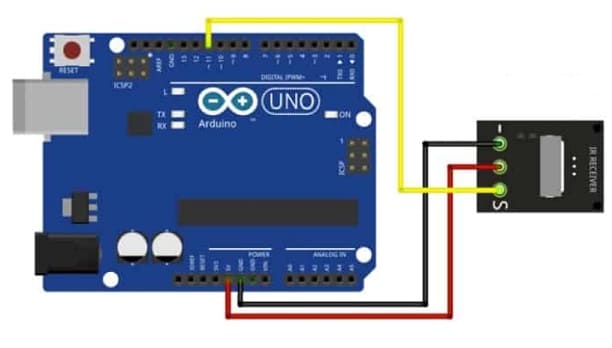
Una vez que tengas todo cableado, instala la Librería Remota IR y estarás listo para empezar a hacer.
Fotoresistor con Arduino
El cuarto sensor analógico de Arduino es una fotoresistencia (también conocida como resistencia dependiente de la luz o LDR). Los fotoresistores pueden detectar el brillo. Si quieres construir un robot que siga una luz o un prototipo que dispare una acción basada en condiciones de luz u oscuridad, deberás usar un fotoresistor.
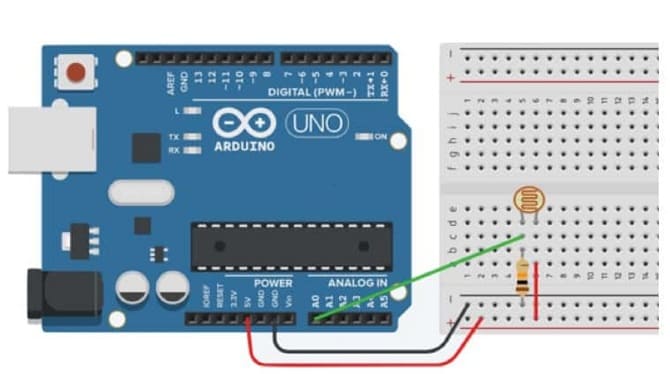
Los fotoresistores tienen dos pines (Tierra y señal). Debido a que un fotoresistor es un tipo especial de resistencia, crearás un divisor de voltaje contra la señal. También usarás un resistor 10KΩ para cambiar la señal hacia arriba o hacia abajo. Esto determinará si la oscuridad es una lectura alta o baja.
Conecta el resistor a tierra si deseas que los valores bajos representen la oscuridad y los valores altos representen el brillo. Conecta la resistencia a la corriente si deseas cambiar esta métrica y hacer que los valores de luz representen una lectura baja.
Sensor de temperatura (TMP36) con Arduino
El siguiente sensor de nuestra lista es el sensor de temperatura TMP36. También te puede valer un módulo sensor como el BME280, que lee la temperatura, la humedad y también la presión atmosférica.
Este sensor es ideal para proyectos de IO o si quieres hacer una estación meteorológica. Aquí está el diagrama de cableado para conectar la TMP36 al Arduino Uno.
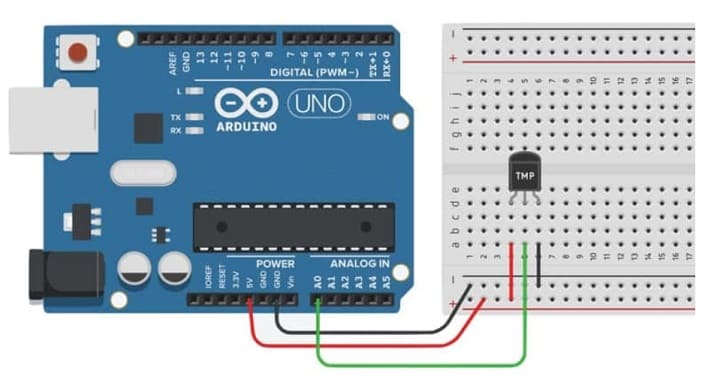
Aquí hay otro diagrama si quieres conectar el BME280 a un Arduino Uno.
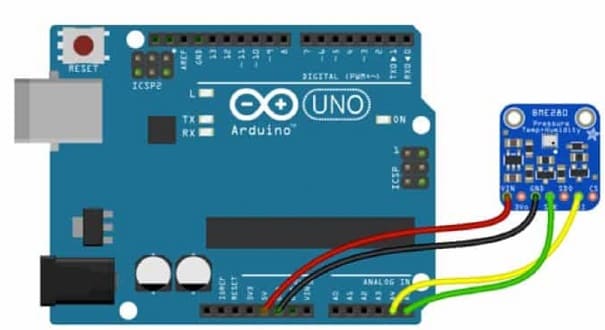
Teclado numérico con Arduino
Un teclado numérico es otro impresionante sensor que se puede utilizar con Arduino para proporcionar la entrada del usuario. Aunque no es un sensor analógico, proporciona muchas combinaciones de números, contraseñas y entradas para Arduino.
Los teclados numéricos utilizan ocho entradas digitales para trazar las filas y columnas de cada botón. Puedes adquirir un Teclado 4×3 o un Teclado 4×4. Aquí hay un diagrama para conectar un teclado numérico de 4×3 al Arduino Uno.
Potenciómetro con Arduino
Otro sensor popular para Arduino es un potenciómetro. Un potenciómetro puede ser utilizado para muchos proyectos de hobby diferentes con el Arduino Uno.
Algunos ejemplos incluyen el control del brillo de un LED o el ajuste de la velocidad de un controlador de motor. Gira el mando y obtendrás una lectura proporcional del ADC incorporado en el Arduino. Los potenciómetros tienen tres pines (Tierra, Potencia y Señal).
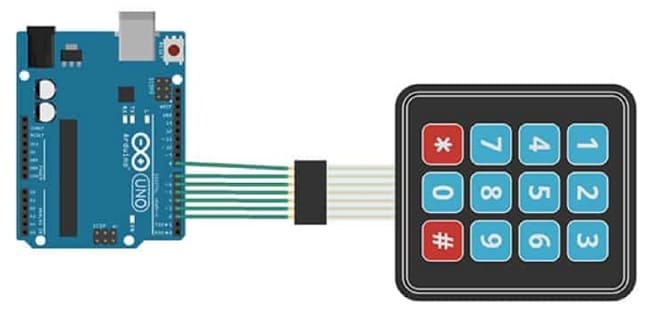
Primero, conecta la tierra a GND en el Arduino. Luego, conecta la clavija de alimentación a 5V en el Arduino. Por último, conecta la clavija de señal a cualquier clavija analógica disponible en el Arduino. Aquí hay un diagrama de cableado para conectar un potenciómetro a un Arduino Uno. Puede obtener más información sobre los potenciómetros en este tutorial.
Joystick con Arduino
Si deseas controlar las posiciones x-y o enviar datos de coordenadas a Arduino, entonces deberás usar el módulo de joystick. También puedes conseguir un Gamepad Shield para convertir tu Arduino Uno en un controlador de juego.
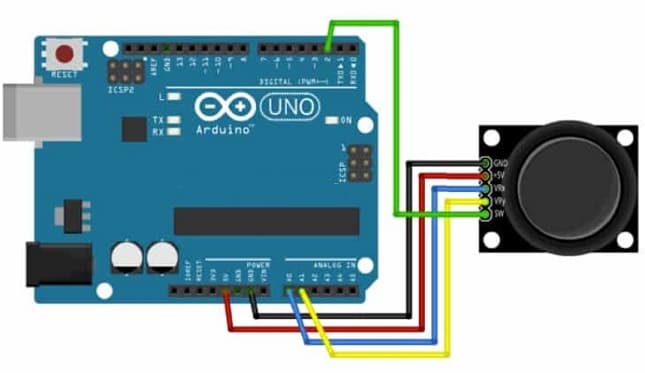
El módulo del joystick tiene cinco cables: Tierra, Alimentación, dos entradas analógicas (VRx y VRy) y una entrada digital (Interruptor selector). Consulta el diagrama de cableado del joystick, arriba.
Utilizando el método analogRead(), se pueden leer las posiciones horizontales (x) y verticales (y) del joystick. Como estamos utilizando un ADC de 10 bits, la posición de origen o el origen termina estando en el centro en (511,511). A continuación, puede mapear estas posiciones para conducir un robot o controlar una matriz de LEDs. Es un sensor interesante para usar si necesitas acceder a las coordenadas (x,y).
Lector RFID (RC522) con Arduino
El lector (y grabador) RFID RC522 es una opción popular para automatizar las cerraduras de las puertas y los sistemas de acceso. Hay siete cables para el sensor RFID-RC522: Tierra, energía y cinco cables de señal digital. Vea el diagrama de cableado del RC522, a continuación.

Una vez que tenga el lector de RFID conectado, deberás descargar e importar la biblioteca RIFD-RC522. Abra el IDE de Arduino y vaya a Sketch > Include Library > Manage Libraries… Luego busca la RC522. Ahora estás listo para programar el lector de RFID.
Conclusión
En este artículo, hemos visto nueve sensores populares para Arduino. Tanto si deseas construir un robot como desarrollar una casa inteligente, deberás aprender a utilizar los sensores analógicos. La próxima vez que desarrolles un prototipo, ten en cuenta estos sensores de Arduino para tu aplicación.
Última actualización el 2020-01-12 / Enlaces de afiliados / Imágenes de la API para Afiliados



